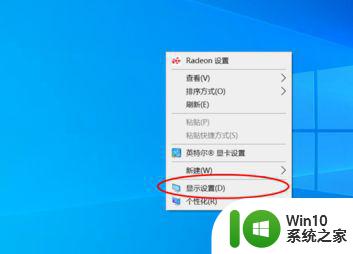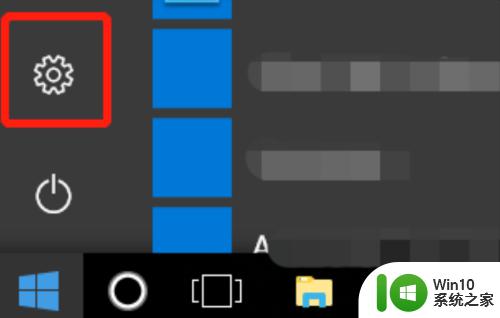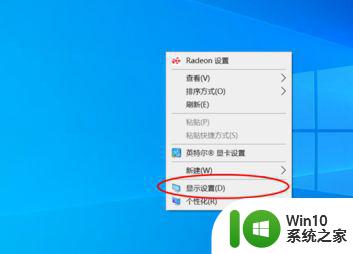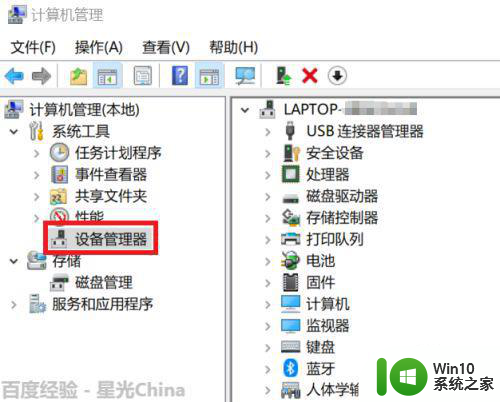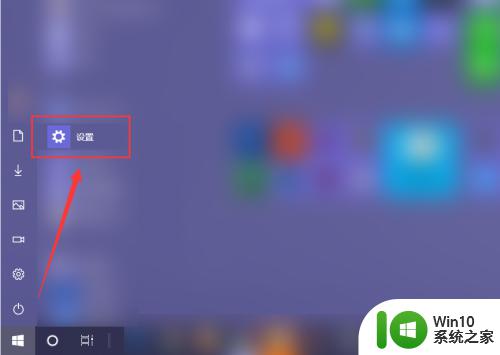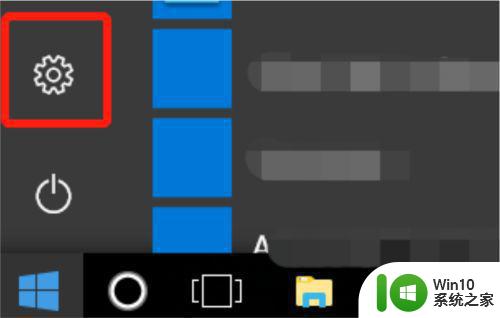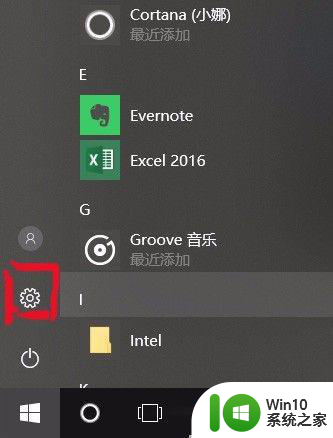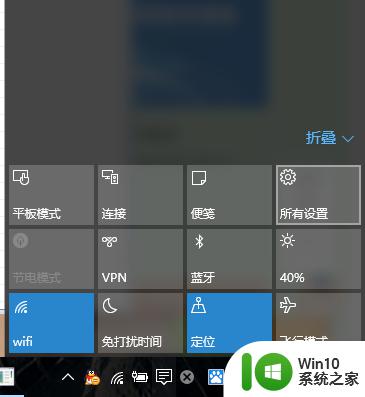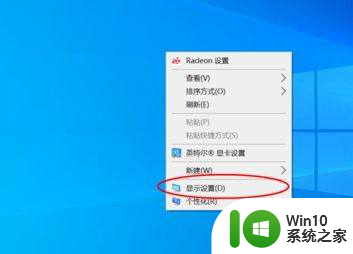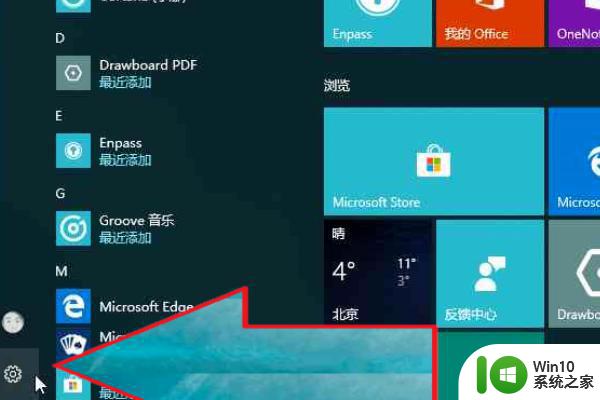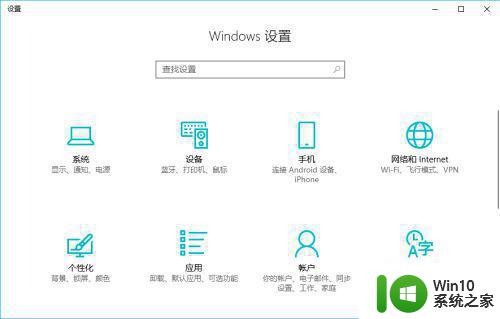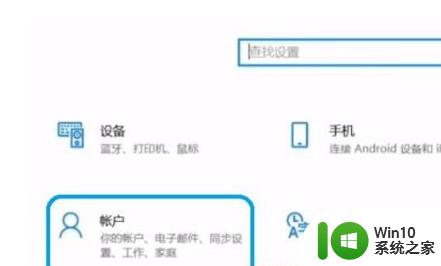win10系统如何设置指纹识别 win10如何开启指纹解锁功能
在现代科技的不断发展中,指纹识别技术已经成为我们生活中的一部分,而在Win10系统中,我们也可以享受到指纹解锁功能带来的便利。Win10系统如何设置指纹识别?Win10如何开启指纹解锁功能?下面就让我们一起来了解一下。指纹识别技术的引入不仅提高了系统的安全性,还方便了用户的操作,使得我们可以通过指纹来解锁电脑,取代了传统的密码输入方式。而Win10系统也提供了相应的设置选项,让我们可以轻松地启用和管理指纹识别功能。通过设置指纹识别,我们可以实现更加安全和便捷的登录方式,让我们的Win10系统更加智能化。
具体方法:
1、我们点击电脑开始菜单里的设置按钮
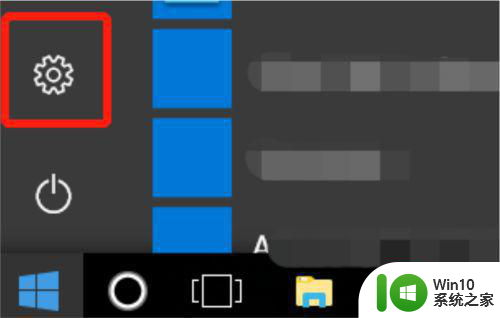
2、在设置界面,选择账户
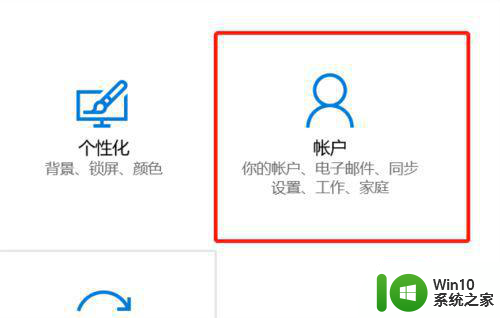
3、在账户设置界面,选择登陆选项
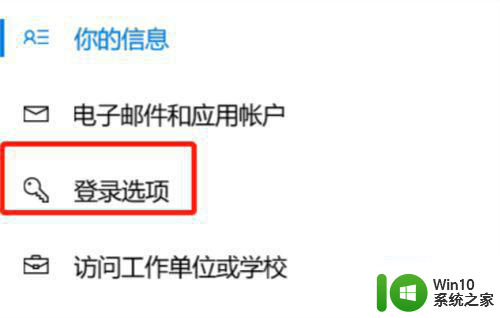
4、在登陆选项里有个 windows Hello区域,这里有指纹设置
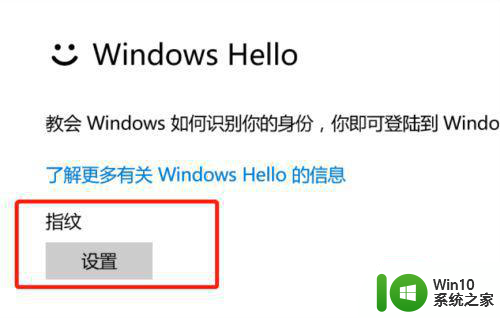
5、点击设置后,会验证登录密码(如果有设置)
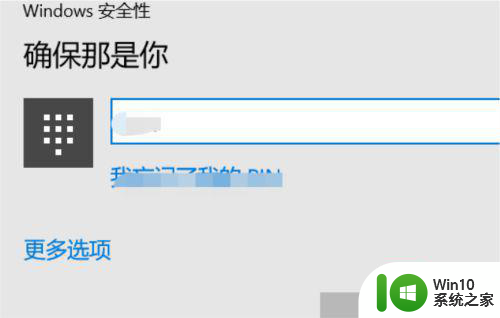
6、验证后就电脑就会采集指纹,我们设置完成后就可以使用指纹解锁电脑了
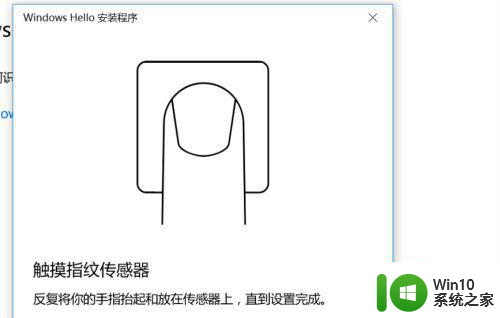
以上就是win10系统如何设置指纹识别的全部内容,有需要的用户就可以根据小编的步骤进行操作了,希望能够对大家有所帮助。